Fix nesaskaņas iestrēdzis savienojuma ekrānā
Literārs Mistrojums / / August 05, 2021
Kurš mūsdienās nelieto VOIP lietotnes savā datorā? Diezgan visi tos izmanto dažām citām priekšrocībām. Viena no šādām VOIP lietotnēm ir nesaskaņas. Šo bezmaksas programmatūras tūlītējās ziņojumapmaiņas, digitālās izplatīšanas platformu un VOIP lietojumprogrammu spēļu pasaulē parasti izmanto kā saziņas rīku.
Tomēr pēdējā laikā ir ziņots, ka daudziem nesaskaņas lietotājiem ir problēmas ar ekrāna iestrēgšanu. Ir teikts, ka, palaižot Discord, lietotāji redz sākotnējo savienojuma ekrānu, taču nekad pie tā nepāriet. Tas neļauj viņiem lietot lietotni un var arī kļūt ļoti nomākta. Lai palīdzētu mūsu lasītājiem to pārvarēt, mēs esam paņēmuši dažus pārbaudītus labojumus. Šie labojumi palīdzēs atbrīvoties no jautājuma “Nesaskaņas iestrēdzis savienojošajā ekrānā”.

Satura rādītājs
- 1 Cēloņi - nesaskaņas iestrēdzis savienojuma ekrānā
-
2 Kā novērst problēmu, kad disks iestrēdzis savienojuma ekrānā?
- 2.1 1. labojums: mainiet tīkla iestatījumu savā sistēmā:
- 2.2 2. labojums: Mainiet DNS iestatījumus:
- 2.3 3. labojums: restartējiet nesaskaņas, modemu un maršrutētāju:
- 2.4 4. labojums: Discord darbināšanai izmantojiet Windows ugunsmūri:
- 2.5 5. labojums: atspējojiet trešās puses antivīrusu (īslaicīgi):
- 2.6 6. labojums: Saderības problēmu novēršana:
- 2.7 7. labojums: Izdzēsiet nesaskaņu iestatīšanas failu:
Cēloņi - nesaskaņas iestrēdzis savienojuma ekrānā
Pirms pāriet uz labojumiem, ir svarīgi zināt problēmas cēloni. Datora “Nesaskaņas, kas iestrēgušas savienojošā ekrāna jautājumā”, var izraisīt vairākas iespējas. Daži no tiem ir:
- Trešās puses antivīrusu programmatūras problēma.
- Kad starpniekserveris nedarbojas ar Discord. Tā kā nesaskaņām ir nepieciešams lietotāja datagramma protokola (UDP) darbība, pastāv iespējas, ka starpniekserveris var neizdoties savienot.
- Ja VPN savienojumam nav UDP.
- Pretrunīgas lietotnes. Pieņemsim, ka kāda programma traucē Discord savienojamību.
Kā novērst problēmu, kad disks iestrēdzis savienojuma ekrānā?
Izmēģiniet tālāk sniegtos labojumus:
1. labojums: mainiet tīkla iestatījumu savā sistēmā:
Ir lielas izredzes, ka ‘nesaskaņas, kas iestrēgušas savienojuma ekrāna problēmā’, izraisa jūsu interneta iestatījumi vai starpniekservera iestatījumi. Daudzi lietotāji, kas saskaras ar līdzīgu problēmu, ir ziņojuši, ka pēc tīkla iestatījumu maiņas uz “nelietot starpniekserveri” problēma ir atrisināta. Tādējādi šis ir pirmais labojums, kuru iesakām izmantot. Lai to izdarītu,
- Pirmkārt, atveriet Iestatījumi logu, pavisam nospiežot WINDOWS + I.
- Iestatījumu ekrānā noklikšķiniet un atveriet Tīkls un internets.

- Tagad no kreisās rūts pārslēdzieties uz pēdējo opciju Starpniekserveris.

- Starpniekservera iestatījumos ritiniet uz leju līdz opcijai Izmantojiet starpniekserveri un to izslēgt.
- Tagad mēģiniet palaist Discord un pārbaudiet, vai “Stuck on the Connecting Screen” ir fiksēts.
2. labojums: mainiet DNS iestatījumus:
Ir pamanīts, ka DNS iestatījums var būt atbildīgs par to, lai Discord neļautu izveidot drošu savienojumu ar saviem serveriem. Šī situācija var izraisīt ekrāna iestrēgšanu, kamēr lietojat nesaskaņas. Lai tas nenotiktu, apsveriet iespēju mainīt DNS iestatījumus.
- Pirmkārt, atveriet RUN uzvedne, pavisam nospiežot WINDOWS + R.
- Tukšā komandu lodziņā ierakstiet“Ncpa.cpl” un pēc tam noklikšķiniet uz labi. Tas instalēs interneta savienojumu sarakstu.

- Atrodiet izmantoto interneta savienojumu, ar peles labo pogu noklikšķiniet uz tā un atlasiet Rekvizīti.

- Uz Rekvizīti ritiniet uz leju un atrodiet opciju Interneta protokola 4. versija (IPV4). Veiciet dubultklikšķi uz tā un pārbaudiet opciju Izmantojiet šādas DNS servera adreses.
- Tagad nākamajā dialoglodziņā mainiet iestatījumus, kā norādīts zemāk:
Vēlamais DNS serveris: 8.8.8.8
Alternatīvais DNS serveris: 8.8.4.4
- Alternatīvi, ja iepriekš minētās adreses jums neder, izmēģiniet tālāk norādītās darbības.
Vēlamais DNS serveris: 1.1.1.1
Alternatīvais DNS serveris: 1.0.0.1
- Lai saglabātu izmaiņas, noklikšķiniet uz labi.
- Visbeidzot, palaidiet Discord un pārbaudiet, vai problēma ir atrisināta vai nē.
3. labojums: restartējiet nesaskaņas, modemu un maršrutētāju:
Dažreiz vissarežģītākie jūsu sistēmas jautājumi tiek atrisināti ar vienkāršu restartēšanu. Līdzīgi, ja Discord cenšas izveidot savienojumu, tad pati Discord vai modema un maršrutētāja restartēšana varētu efektīvi palīdzēt.
Pirmkārt, lai gan jūs nevarat iziet no Discord savienojuma ekrāna, apsveriet iespēju to atsākt vēlreiz. Pārbaudiet problēmu, un, ja tā joprojām pastāv, iesakām restartēt arī sistēmu un interneta savienojumu.
- Restartējiet savu modems un maršrutētājs:
- Atvienojiet maršrutētāju un modemu un pagaidiet 30 sekundes līdz 1 minūte.
- Tagad spraudnis gan atkal no viņiem.
- Alternatīvi, restartējiet datoru arī.
- Kad tas ir izdarīts, palaist nesaskaņas un pārbaudiet, vai problēma “Iestrēdzis savienojošajā ekrānā” ir atrisināta vai joprojām pastāv.
4. labojums: Discord darbināšanai izmantojiet Windows ugunsmūri:
Lai palaistu Discord caur Windows ugunsmūri, veiciet tālāk norādītās darbības;
- Pirmkārt, atveriet Vadības panelis.
- Nākamajā logā noklikšķiniet uz opcijas Skatīt pēc lielas ikonas, ritiniet uz leju un atlasiet Windows Defender ugunsmūris.
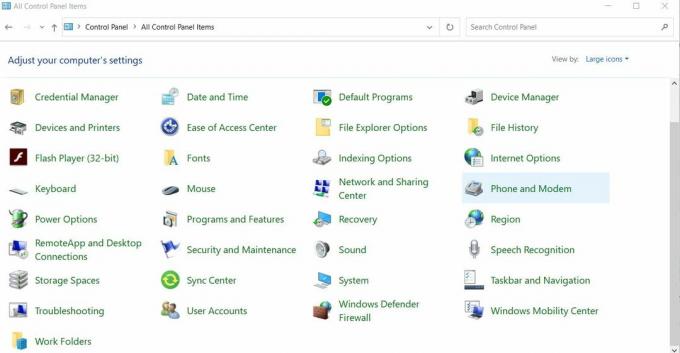
- Ugunsmūra logā atlasiet opciju Atļaut lietotni vai funkciju, izmantojot Windows Defender ugunsmūri no kreisās rūts.

- Tagad noklikšķiniet uz Mainīt iestatījumus.
- Ritiniet uz leju sarakstā, lai atrastu Nesaskaņas un atzīmējiet izvēles rūtiņu blakus tai.
- Visbeidzot, noklikšķiniet uz labi.
- Kad tas izdarīts, palaidiet Discord un pārbaudiet, vai problēma ir atrisināta, vai tā joprojām pastāv.
5. labojums: atspējojiet trešās puses antivīrusu (īslaicīgi):
Trešo pušu antivīrusus pamanīja kā traucējumus Discord darbības laikā. Tā kā antivīrusu lietojumprogrammas ir ārkārtīgi svarīgas jūsu sistēmas aizsardzībai, tās atspējot ir kaut kur riskanti. Tomēr salīdzinoši drošāks risinājums tam ir nesaskaņas par Antivīrusu. Pēc tam mēģiniet vēlreiz savienot Discord un pārbaudiet, vai tas tagad darbojas nevainojami. Pretvīrusu lietojumprogrammā esošās nesaskaņas, kas iekļautas baltajā sarakstā, vairs nedarbosies tikai lietotnē (nesaskaņas), bet darbosies nevainojami ar citām jūsu sistēmas lietojumprogrammām. Process atšķirsies atkarībā no tā, kuru trešās puses antivīrusu izmantojat.
6. labojums: saderības problēmu novēršana:
Windows programma vai iestatījums, iespējams, neļauj Discord izveidot savienojumu ar saviem serveriem. Tāpēc, lai atrisinātu šo iespēju, problēmu var atrisināt, izmantojot saderības problēmu novēršanas funkciju. Lai to izdarītu,
- Pirmkārt, atrodiet Discord izpildāms (būtu C: \ Program Files vai darbvirsmā).
- Ar peles labo pogu noklikšķiniet uz tā un atlasiet Saderības problēmu novēršana. Windows uzvedne tagad noteiks problēmas.
- Tagad mēģiniet Ieteiktie iestatījumi lai pārbaudītu lietojumprogrammu, un pārbaudiet, vai tā darbojas nevainojami ieteicamajā stāvoklī.
7. labojums: Izdzēsiet nesaskaņas iestatīšanas failu:
Bojāts nesaskaņas iestatīšanas fails var izraisīt arī problēmu “Nesaskaņas iestrēdzis savienojuma ekrānā”. Tādējādi šī faila dzēšana var palīdzēt novērst problēmu. Lai to izdarītu,
- Atveriet RUN uzvedne, pavisam nospiežot WINDOWS + R.
- Tukšajā komandu lodziņā ierakstiet %aplikācijas dati% un noklikšķiniet uz labi.

- Tagad no nesen atvērtā loga atveriet Nesaskaņu mape.
- Ritiniet uz leju, lai atrastu Iestatījumi failu .JSON avota faila formāts.
- Atlasiet failu un nospiediet Shift + Dzēst pavisam, lai to noņemtu.
- Kad tas ir izdarīts, atkārtoti palaidiet Discord un pārbaudiet, vai problēma ir atrisināta vai joprojām pastāv.
Tātad, tas bija detalizēts paskaidrojums jautājumam “kā novērst nesaskaņas, kas iestrēdzis savienojošā ekrāna jautājumā? Iepriekš rakstā minētie labojumi ir visnoderīgākie, un mēs esam pārliecināti, ka atkarībā no cēloņa viens no tiem palīdzēs jums nodrošināt vienmērīgu Discord savienojamību.
Mēs ceram, ka visa iepriekš minētā informācija būs noderīga un informatīva. Turpiniet izmēģināt vienu vai otru labojumu, līdz atbrīvojaties no problēmas “Nesaskaņas iestrēdzis savienojuma ekrānā”. Ekrāna iestrēgšana ir izplatīta problēma ar nesaskaņām, un ar to var ātri saprasties. Ja jums ir kādi jautājumi vai atsauksmes, lūdzu, pierakstiet komentāru zemāk esošajā komentāru lodziņā.

![Kā instalēt Stock ROM uz Intex Aqua Viturbo [programmaparatūras fails / atvienot]](/f/014c06b1a028b67bd3c5cf3726abf95f.png?width=288&height=384)

